今回は、WordPressで作成した投稿に目次を入れる方法を解説します。
目次を入れられるプラグインはいくつかありますが、その中からおすすめを紹介します。
投稿に目次を入れる方法
WordPressで投稿に目次を入れるには、プラグインを使うのが簡単です。
後述しますが、
- Easy Table of Contents
- Table of Contents Plus
の2つを私はおすすめします。
どちらも人気のあるプラグインで、しっかりとアップデートもされています。
目次を入れられるプラグイン
おすすめの目次プラグインは2つあります。
Easy Table of Contents
私が最もおすすめしたいプラグインが、「Easy Table of Contents」です。
「Easy Table of Contents」のダウンロード数は50万以上(2023年11月現在)で、人気のある目次プラグインです。
最終更新も2週間前(2023年11月11日現在)となっているので、しっかり更新もされています。
Easy Table of Contentsの特徴は以下になります。
- 目次を挿入する投稿タイプを選べる
- 目次の自動挿入ができる
- 目次に含める見出しのレベルを選択できる
- カラーの設定ができる
- 投稿ごとで目次の設定ができる
- 開閉機能
記事内へは自動挿入か[ez-toc]ショートコードで挿入できます。
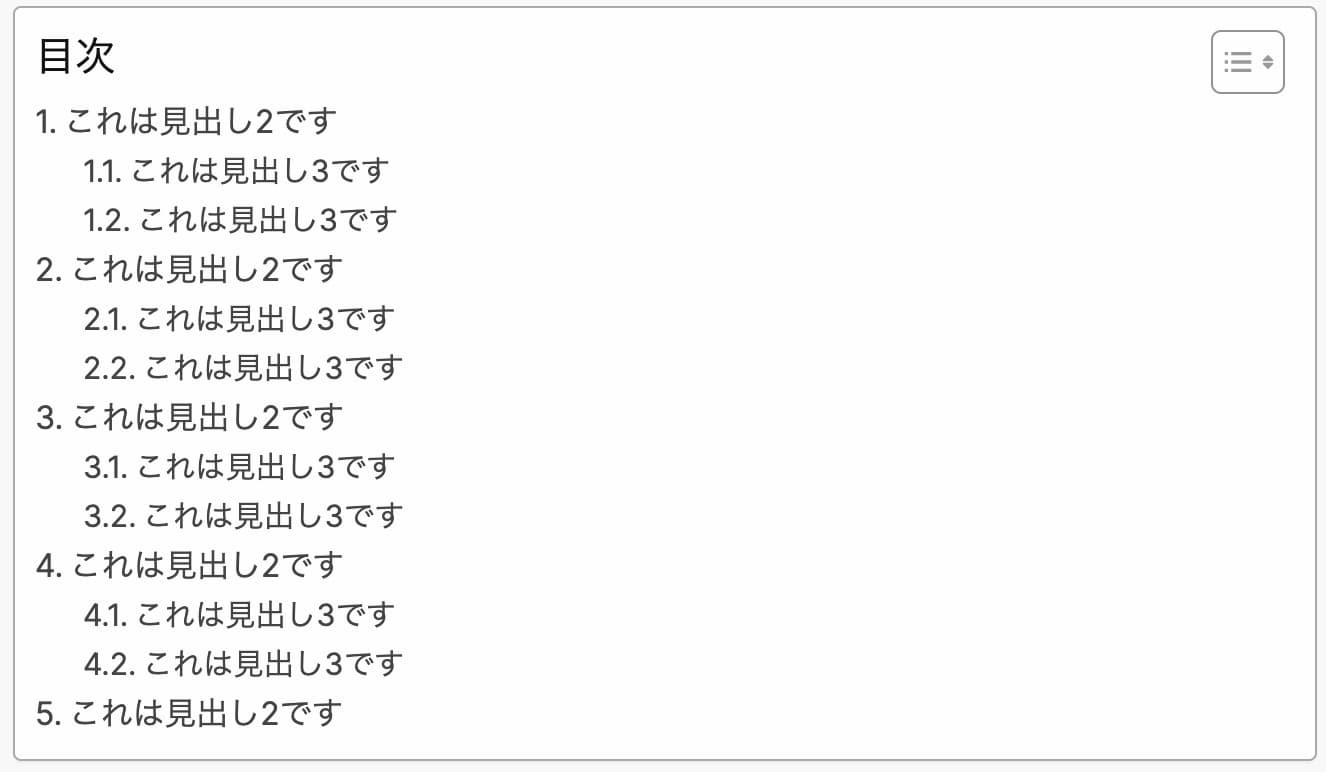
目次のデザインはこのような感じです。背景色と幅、文字サイズだけ設定で少し変更しました。
簡素なデザインですね。
私がEasy Table of Contentsをおすすめする理由は、投稿ごとで目次の設定ができる点です。
例えば、ある投稿では見出し4まで目次に含めたいけど、別の投稿では見出し3までしか含めたくないという時に、このプラグインではそれが実現できるのです。
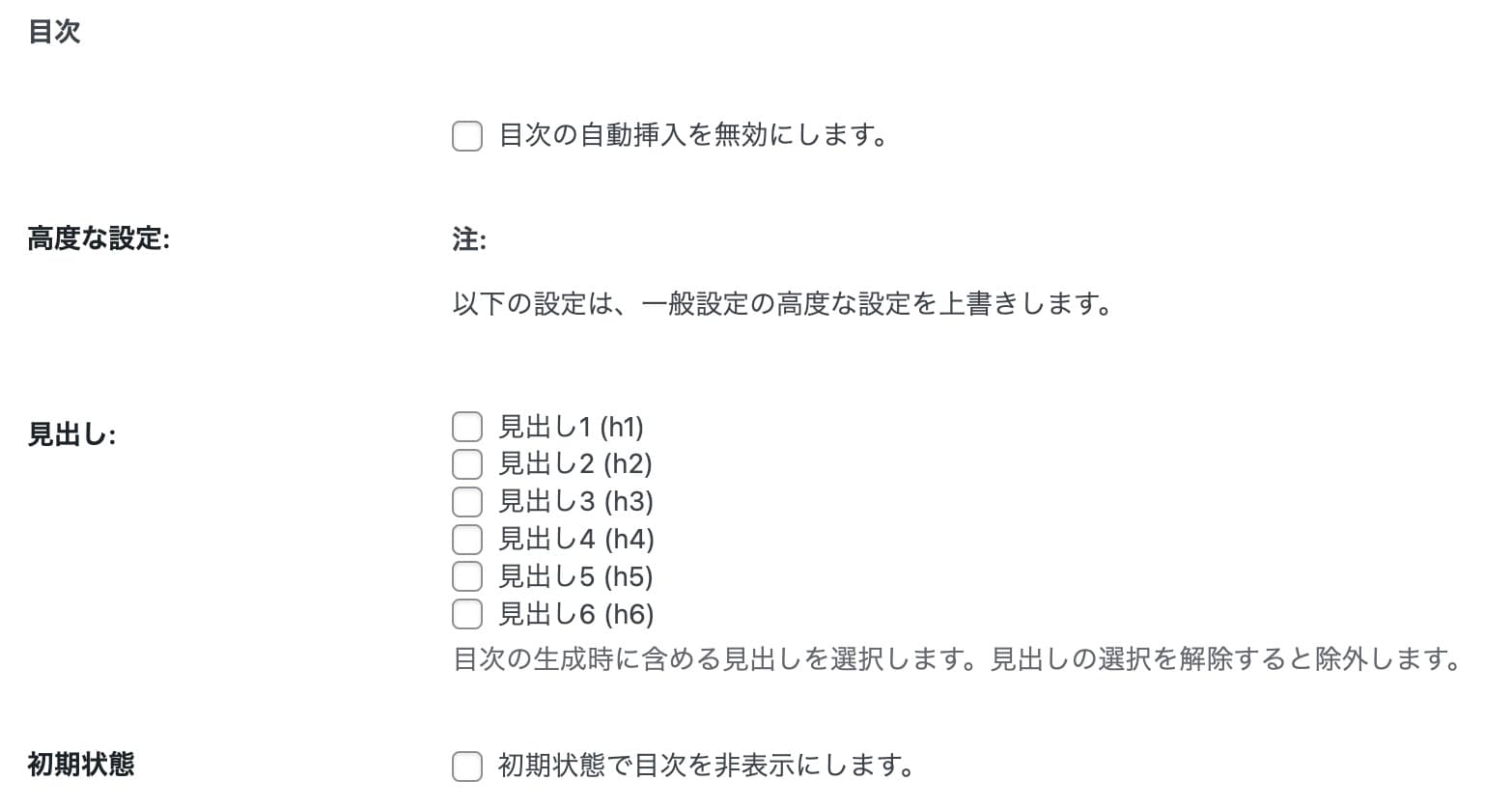
↑の画像のように、目次の自動挿入を無効化したり見出しのレベルが変更できます。
Table of Contents Plus
次におすすめなのが「Table of Contents Plus」です。
「Table of Contents Plus」のダウンロード数は30万以上(2023年11月現在)で、こちらも人気のある目次プラグインです。
最終更新も4日前(2023年11月11日現在)となっているので、しっかり更新されています。
- 目次を挿入する投稿タイプを選べる
- 目次の自動挿入ができる
- 目次に含める見出しのレベルを選択できる
- カラーの設定ができる
- 開閉機能
- サイトマップの生成機能
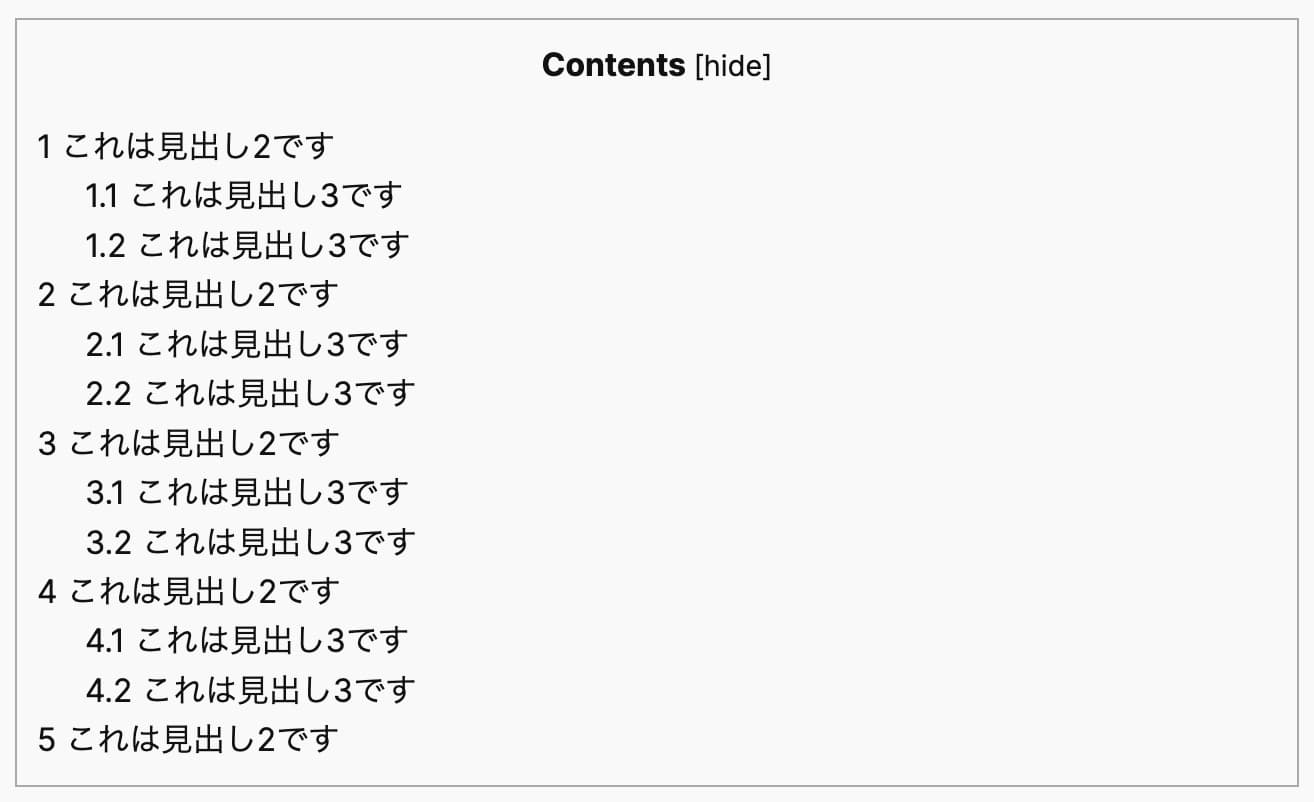
使用した時のデザインはこのような感じです。横幅だけ調整しました。
記事内へは自動挿入か[toc]ショートコードで挿入できます。
Easy Table of Contentsとの違いは、投稿ごとに目次に含む見出しのレベルを変えられないという点です。
Easy Table of Contentsにはない機能としては、サイトマップの生成ができる点です。
サイトマップはカテゴリーと固定ページの一覧を生成できます。
サイトマップページの作成はSEOに効果があると言われているので、これは便利な機能です。
投稿に目次を入れるメリット
投稿に目次を入れるメリットとは、ページを閲覧している人が目的の文章に素早く移動できる点です。
記事全文を読みたいわけではなく、さくっと疑問やトラブルを解決したいという方もいるでしょう。
そんな人の問題を素早く解決させてあげるために、目次があると便利でしょう。
私も調べ物をしている時、長い文章が出てきたら目次を見て知りたい情報だけ読んでいます。
まとめ
今回は2つの目次プラグインを紹介しました。
前述しましたが、記事ごとに目次の設定ができるEasy Table of Contentsを私はおすすめします。
サイトマップは生成できませんが、それは別のプラグインで対応できるので問題はないでしょう。
その他の記事

LPを作成できるおすすめWordPressテーマ・プラグイン(有料&…
今回は、LP(ランディングページ)を制作できるWordPressテーマやプラグインを紹介します。Wo…

WordPressのセキュリティを強化できるプラグイン「All-In-One…
WordPressは利用者が多い分、悪意のある第三者にハッキングされる危険性があります。何も対策を行…

【2024年版】ブログにおすすめのWordPressテーマ(有料&無料)
今回は、ブログ運営をするのにおすすめしたいWordPressテーマを紹介します。私自身、WordPr…

無料のおすすめブログ向けWordPressテーマ(日本語・国産テー…
今回は、無料で利用できるおすすめのWordPressテーマを紹介していきます。こだわったサイトを作る…







